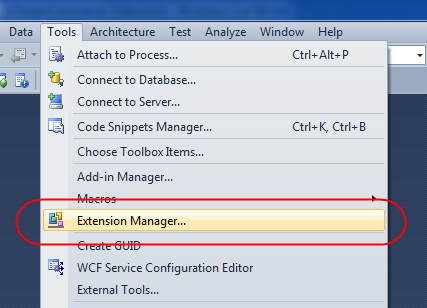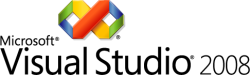Consideraciones al instalar SP1 para Visual Studio 2010
Hace ya varias semanas que Microsoft liberó el Service Pack 1 (SP1) para Visual Studio 2010. Los principales cambios y mejoras incluidos en el Service Pack 1 están detallados en ese blog post de Scott Guthrie. Pueden bajar el Visual Studio 2010 SP1 aquí.
El problema con este release es que después de instalarlo, varios usuarios comenzaron a reportar diversos problemas relativamente serios. Estos son algunas ligas a artículos que detallan problemas después de instalar el VS 2010 SP1, y como se solucionan esos problemas.
- Visual Studio SP1 installing for over two hours
- VS2010 SP1 crashes on build details from team foundation server 2008 build explorer
- Razor intellisense/colorization stops working after installing Visual Studio 2010 RTM
Si van a instalar Visual Studio 2010 SP1, lean este blog post por Jon Galloway que incluye varios tips para evitar algunos problemas ya conocidos al instalar VS 2010 SP1.
Hace poco descubrí una página muy buena: Todos los hotfixes liberados para Visual Studio 2010. Pueden revisar esa página seguido para enterarse cuando Microsoft libere algún patch para VS 2010.
He leído varios artículos donde algunos desarrolladores tuvieron muchos problemas para siquiera instalar (o des-instalar) el VS 2010 SP1, así que ojalá no tengan ustedes ningún problema.
He aquí algunas líneas del archivo READ ME del Service Pack 1:
2.1.3. Visual Studio 2010 Service Pack 1 installation may fail when a USB drive or other removeable drive is connected
2.1.4. Visual Studio must be restarted after Visual Studio 2010 SP1 tooling for SQL Server Compact (Compact) 4.0 is installed
2.2.1. If Visual Studio 2010 Service Pack 1 is uninstalled, Visual Studio 2010 must be reinstalled to restore certain components
2.2.2. If Visual Studio 2010 Service Pack 1 is uninstalled, Visual Studio 2010 must be reinstalled before SP1 can be installed again
2.4.3.1. Async CTP If you installed the pre-SP1 version of Async CTP but did not uninstall it before you installed Visual Studio 2010 SP1, then your computer will be in a state in which the version of the C# compiler in the .NET Framework does not match the C# compiler in Visual Studio. To resolve this issue: After you install Visual Studio 2010 SP1, reinstall the SP1 version of the Async CTP from here.
Espero les sirva.